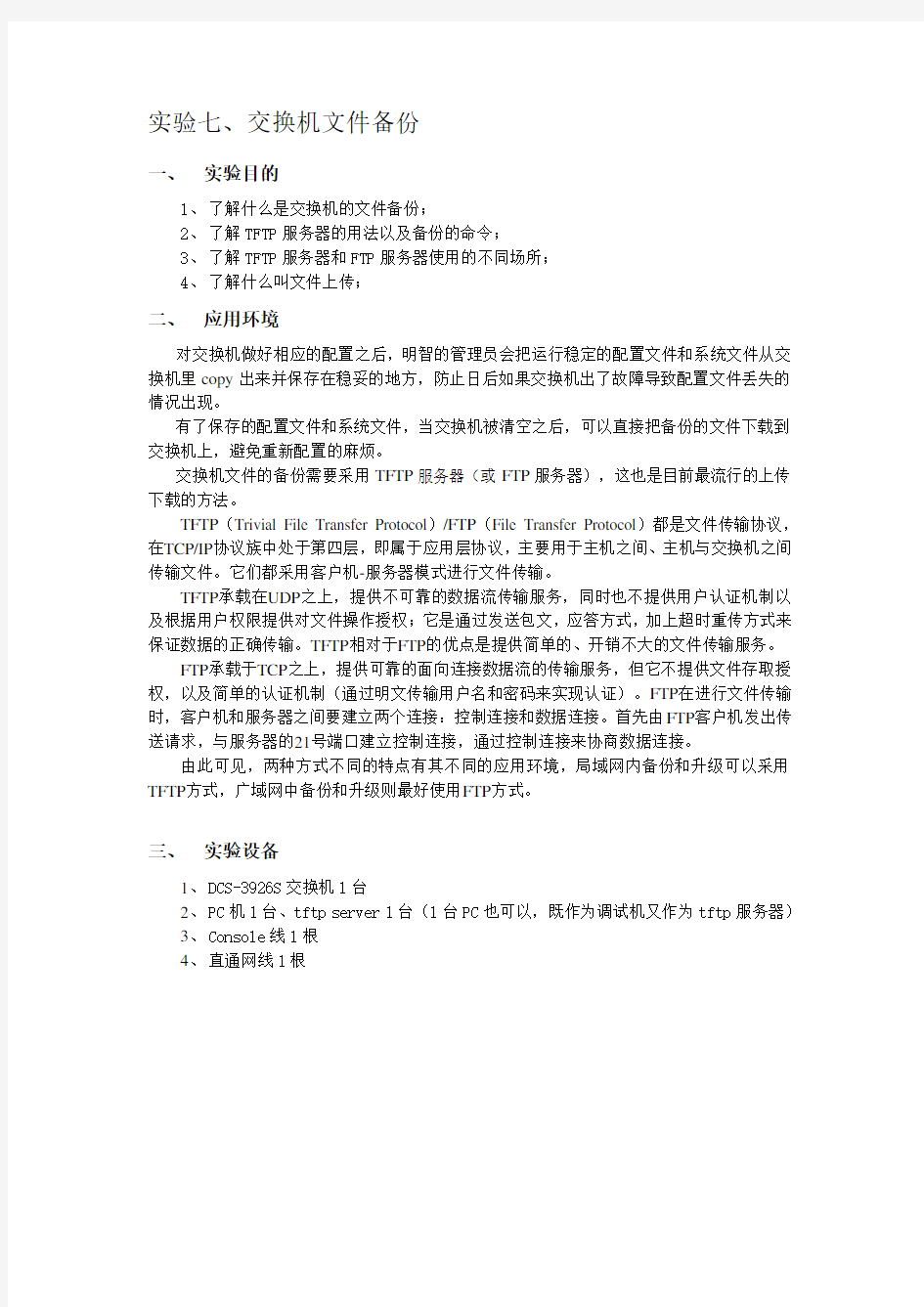

实验七、交换机文件备份
一、 实验目的
1、了解什么是交换机的文件备份;
2、了解TFTP服务器的用法以及备份的命令;
3、了解TFTP服务器和FTP服务器使用的不同场所;
4、了解什么叫文件上传;
二、 应用环境
对交换机做好相应的配置之后,明智的管理员会把运行稳定的配置文件和系统文件从交换机里copy出来并保存在稳妥的地方,防止日后如果交换机出了故障导致配置文件丢失的情况出现。
有了保存的配置文件和系统文件,当交换机被清空之后,可以直接把备份的文件下载到交换机上,避免重新配置的麻烦。
交换机文件的备份需要采用TFTP服务器(或FTP服务器),这也是目前最流行的上传下载的方法。
TFTP(Trivial File Transfer Protocol)/FTP(File Transfer Protocol)都是文件传输协议,在TCP/IP协议族中处于第四层,即属于应用层协议,主要用于主机之间、主机与交换机之间传输文件。它们都采用客户机-服务器模式进行文件传输。
TFTP承载在UDP之上,提供不可靠的数据流传输服务,同时也不提供用户认证机制以及根据用户权限提供对文件操作授权;它是通过发送包文,应答方式,加上超时重传方式来保证数据的正确传输。TFTP相对于FTP的优点是提供简单的、开销不大的文件传输服务。
FTP承载于TCP之上,提供可靠的面向连接数据流的传输服务,但它不提供文件存取授权,以及简单的认证机制(通过明文传输用户名和密码来实现认证)。FTP在进行文件传输时,客户机和服务器之间要建立两个连接:控制连接和数据连接。首先由FTP客户机发出传送请求,与服务器的21号端口建立控制连接,通过控制连接来协商数据连接。
由此可见,两种方式不同的特点有其不同的应用环境,局域网内备份和升级可以采用TFTP方式,广域网中备份和升级则最好使用FTP方式。
三、 实验设备
1、DCS-3926S交换机1台
2、PC机1台、tftp server 1台(1台PC也可以,既作为调试机又作为tftp服务器)
3、Console线1根
4、直通网线1根
四、 实验拓扑
五、 实验要求
1、按照拓扑图连接网络;
2、PC和交换机的24口用网线相连;
3、交换机的管理IP为192.168.1.100/24
4、PC网卡的IP地址为192.168.1.101/24;
六、 实验步骤
第一步:配置TFTP服务器
市场上TFTP 服务器的软件很多,每种软件虽然界面不同,功能都是一样,使用方法也都类似:首先是TFTP软件安装(有些软件连安装都不需要),安装完毕之后设定根目录,需要使用的时候,开启TFTP服务器即可。
下图是市场上比较流行的几款TFTP服务器:
我们以第一种TFTP服务器为例,Tftpd32.Exe非常简单易学,它甚至不需要安装就能使用(后两者需要安装)。
双击Tftpd32.Exe,出现TFTP服务器的主界面:
在主界面中我们看到该服务器的根目录是E:\share,服务器的IP地址也自动出现在
第二行:192.168.1.101。
可以更改根目录到你需要的任何位置,点击“settings”按钮:
再点击“browse”按钮进行设置,点击“ok”进行保存确认。此时TFTP服务器就已经
配置好了。可以将它最小化到右下角的工具栏中。
第二步:给交换机设置IP地址即管理IP。
switch(Config)#interface vlan 1 !进入vlan 1接口
switch(Config-If-Vlan1)#ip address 192.168.1.100 255.255.255.0 switch(Config-If-Vlan1)#no shutdown !激活vlan接口
switch(Config-If-Vlan1)#exit
switch(Config)#exit
switch#
第三步:验证主机与交换机是否连通(这一步非常重要)
switch#ping 192.168.1.101
Type ^c to abort.
Sending 5 56-byte ICMP Echos to 192.168.1.101, timeout is 2 seconds.
!!!!! !5个感叹号表示5个包都ping通了。
Success rate is 100 percent (5/5), round-trip min/avg/max = 1/1/1 ms
switch#
第四步:查看需要备份的文件
switch#show flash
file name file length
nos.img 1720035 bytes !系统文件
startup-config 862 bytes !该配置文件需要保存
running-config 862 bytes !该文件和startup-config是一样的 switch#
第五步:备份配置文件
switch#copy startup-config tftp://192.168.1.101/startup1
Confirm [Y/N]:y
begin to send file,wait...
file transfers complete.
close tftp client.
switch#
验证是否成功
方法一、查看TFTP服务器的日志。
方法二、到TFTP服务器根目录看看文件在不在,大小是否一样。
第六步:备份系统文件
DCS-3926S#copy nos.img tftp://192.168.1.101/nos.img
Confirm [Y/N]:y
nos.img file length = 1720035
read file ok
begin to send file,wait...
########################################################################### ########################################################################### ########################################################################### ########################################################################### ################
file transfers complete.
close tftp client.
DCS-3926S#
七、 注意事项和排错
1、Copy 命令中,startup-config文件名要键入全称。
2、Tftpd32.Exe和cisco TFTP server只支持TFTP,不支持FTP。
3、如果TFTP和交换机之间ping不通,需要检查TFTP服务器防火墙是否开启。
八、 配置序列
略
九、 共同思考
1、交换机文件备份、交换机升级、交换机配置还原、文件上传、文件下载这5个术语
代表的含义以及相互的关联是怎样的?
十、 课后练习
1、使用各种TFTP软件进行TFTP或者FTP的文件备份。
十一、 相关配置命令详解
copy(FTP)
命令:copy
功能:FTP客户机上下载文件。
参数:
filename的特殊关键字:
关键字源地址或目的地址
running-config 运行配置文件
startup-config 启动配置文件
nos.img 系统文件
nos.rom 系统启动文件
stacking/nos.img 作为目的地址在堆叠模式下对Slave进行系统文件升级
stacking/nos.rom 作为目的地址在堆叠下对Slave进行系统启动文件升级说明:该命令还支持在堆叠模式下的整体升级功能。注意这种整体升级的操作只能在Master上进行,并且只能对所有的Slave进行升级,Master需另外升级。
命令模式:特权配置模式
使用指南:本命令支持命令行提示,即如果用户可以输入如下形式的命令copy
ftp server ip address [x.x.x.x] >
ftp username>
ftp password>
ftp filename>
要求输入FTP服务器的地址、用户名、密码及文件名。
举例:
(1)储存FLASH内的映像到 FTP服务器10.1.1.1,FTP服务器的登录用户名为Switch,密码为digitalchina:
Switch#copy nos.img ftp://Switch:digitalchina@10.1.1.1/nos.img
(2)从FTP服务器10.1.1.1上得到系统文件nos.img,用户名为Switch,密码为digitalchina:Switch#copy ftp://Switch:digitalchina@10.1.1.1/nos.img nos.img
(3)从FTP服务器10.1.1.1上得到系统文件nos.img,用户名为Switch,密码为digitalchina,然后对堆叠模式下的slave交换机进行整体升级:
Switch#copy ftp://Switch:digitalchina@10.1.1.1/nos.img stacking/nos.img
(4)保存运行配置文件:
Switch#copy running-config startup-config
相关命令:write
copy(TFTP)
命令:copy
功能:TFTP客户机上下载文件。
参数:
关键字源地址或目的地址
running-config 运行配置文件
startup-config 启动配置文件
nos.img 系统文件
nos.rom 系统启动文件
stacking/nos.img 作为目的地址在堆叠模式下对Slave进行系统文件升级
stacking/nos.rom 作为目的地址在堆叠下对Slave进行系统启动文件升级说明:该命令还支持在堆叠模式下的整体升级功能。注意这种整体升级的操作只能在Master上进行,并且只能对所有的Slave进行升级,Master需另外升级。
命令模式:特权配置模式
使用指南:本命令支持命令行提示,即如果用户可以输入如下形式的命令copy
tftp server ip address>
tftp filename>
要求输入TFTP服务器的地址和文件名。
举例:
(1)储存FLASH内的映像到 TFTP服务器10.1.1.1
Switch#copy nos.img tftp:// 10.1.1.1/ nos.img
(2)从TFTP服务器10.1.1.1上得到系统文件nos.img:
Switch#copy tftp://10.1.1.1/nos.img nos.img
(3)从TFTP服务器10.1.1.1上得到系统文件nos.img,对堆叠模式下的slave交换机进行整体升级:
Switch#copy tftp://10.1.1.1/nos.img stacking/nos.img
(4)保存运行配置文件:
Switch#copy running-config startup-config
相关命令:write
神州数码交换机路由器命令汇总(部分) 2016年3月23日星期三修改_________________________________________________________________________ 注:本文档命令为最简命令,如不懂请在机器上实验 注:交换机版本信息: DCRS-5650-28(R4) Device, Compiled on Aug 12 10:58:26 2013 sysLocation China CPU Mac 00:03:0f:24:a2:a7 Vlan MAC 00:03:0f:24:a2:a6 SoftWare Version 7.0.3.1(B0043.0003) BootRom Version 7.1.103 HardWare Version 2.0.1 CPLD Version N/A Serial No.:1 Copyright (C) 2001-2013 by Digital China Networks Limited. All rights reserved Last reboot is warm reset. Uptime is 0 weeks, 0 days, 1 hours, 42 minutes 路由器版本信息: Digital China Networks Limited Internetwork Operating System Software DCR-2659 Series Software, Version 1.3.3H (MIDDLE), RELEASE SOFTWARE Copyright 2012 by Digital China Networks(BeiJing) Limited Compiled: 2012-06-07 11:58:07 by system, Image text-base: 0x6004 ROM: System Bootstrap, Version 0.4.2 Serial num:8IRTJ610CA15000001, ID num:201404 System image file is "DCR-2659_1.3.3H.bin" Digital China-DCR-2659 (PowerPC) Processor 65536K bytes of memory,16384K bytes of flash Router uptime is 0:00:44:44, The current time: 2002-01-01 00:44:44 Slot 0: SCC Slot Port 0: 10/100Mbps full-duplex Ethernet Port 1: 2M full-duplex Serial Port 2: 2M full-duplex Serial Port 3: 1000Mbps full-duplex Ethernet Port 4: 1000Mbps full-duplex Ethernet Port 5: 1000Mbps full-duplex Ethernet Port 6: 1000Mbps full-duplex Ethernet
文件夹同步就是将两个文件夹内的文件内容进行分析,可选择性的让两个文件夹内容保存一直。文件夹同步软件相当有用,虽然大多数人没用过,但它确实能够为你节省很多时间和操作。比如说:同步U盘上的数据和软件设置,查找软件版本区别和更新,同步FTP上的数据。我认为,很多情况下使用同步软件可以极大提高计算机操作效率。 高效文件同步工具GoodSync 在多种驱动设备之间自动同步和备份,(个人电脑、移动设备、网络设备)支持任何文件类型,支持多任务、多语言。人性化的界面,可自由选择部分单向双向同步,有强大的过滤系统,有完整的日志记录及更改内容报表。 注意:GoodSync分析之后会在任务文件夹生成“_gsdata_”的隐藏文件夹,里面存放在任务日志和备份文件。GoodSync有免费版和专业版之分。免费版在30天内没有任何限制,仅仅是不能可用于商业用途和政府机构。过来三十天依然可以免费使用,但是仅支持3个任务(相比很多单任务的还是强大不少)和每次100文件夹的同步工作(一般情况下够)。下载 开源同步软件FreeFileSync 界面简洁,操作简单。虽然是单任务,但是可以保存和加载配置。最重要的是,作为一款开源如软件,它没有任何限制。下载
多文件夹同步器Allway Sync Allway Sync 是一个非常容易使用的 Windows 文件同步软件。同样支持在多种设备进行同步、多向同步(1个文件夹到N个)、自动同步。有极其强大的过滤规则、错误管理,可以压缩备份、加密备份。可导出导入xml格式配置文件和任务。免费版有文件大小和数量限制。当然,有着强大功能的同时,体积和资源占用也偏大。下载
神州数码交换机“生成树”配置 SwitchA配置: SwitchA(config)#spanning-tree(开启生成树)SwitchA(config)#spanning-tree mode mstp (选择生成树模式) SwitchA(config)#spanning-tree mst configuration (进入生成树实例配置) SwitchA(config-mstp-region)#name MSTP (设置MSTP域名为MSTP) SwitchA(config-mstp-region)#revision-level 2 (设置MSTP修正级别) SwitchA(config-mstp-region)#instance 0 vlan 10 (创建实例0将Vlan10划分进去) SwitchA(config-mstp-region)#instance 1 vlan 20 (创建实例1将Vlan20划分进去) SwitchA(config)#spanning mst 0 priority 0
(配置实例0的优先级为0,也是交换机的优先级,根交换机) SwitchA(config)#spanning mst 1 priority 4096 注:这儿的优先级越低越优先,优先级默认为32768,只能为4096的倍数。 SwitchB配置: SwitchB(config)#spanning-tree(开启生成树)SwitchB(config)#spanning-tree mode mstp (选择生成树模式) SwitchB(config)#spanning-tree mst configuration (进入生成树实例配置) SwitchB(config-mstp-region)#name MSTP (设置MSTP域名为MSTP) SwitchB(config-mstp-region)#revision-level 2 (设置MSTP修正级别) SwitchB(config-mstp-region)#instance 0 vlan 10 (创建实例0将Vlan10划分进去) SwitchB(config-mstp-region)#instance 1 vlan 20 (创建实例1将Vlan20划分进去) SwitchA(config)#spanning mst 0 priority 4096 SwitchA(config)#spanning mst 1 priority 0
如何使用群晖备份、同步文件?通过群晖管家安装好NAS之后,想要实现备份、同步还要随时随地查看所有的文件?只需要一个Drive,就能把你的需求统统搞定。让你轻松的掌握文件同步和备份。 Drive既是备份盘、同步盘、网盘,还可以是协作盘。集中管理所有文件,还能够同步不同电脑上的数据。团队脑风暴时,可以多人在同一个文档上实时协同编辑,还能够备份电脑上的文件并且提供多版本保护。 安装及设置drive套件 1、打开群晖DSM界面,在套件中心安装Drive套件。 2、安装Drive套件会一并安装Drive管理控制台——顾名思义,就是可以设置Drive 相关功能、管理所有备份和同步的设备、查看历史版本等。 3、建议你在Drive管理控制台启用深度搜索,就可以在Drive里面查找内文关键字还有照片各种原始信息,步骤如图。
设置备份盘 1、首先进入群晖官网的下载中心,根据NAS机型,选择下载“Drive Client”PC客户端,Windows、Mac、Ubuntu一应俱全,系统兼容妥妥的。 2、PC客户端安装完成后,根据需求修改Drive服务器(NAS端)和电脑(本地端)的不同文件夹。 3、设置完成后,进入Drive PC客户端的控制面板,将同步模式改成“单向上传”,点击应用,然后就开始备份啦。 同步盘如何实现 1、同步盘很简单,设置步骤跟上面的备份盘一样,在需要同步的电脑上安装Drive PC客户端,并且选择双向同步。 2、如果在办公场景,希望把他人分享给你的共享文件夹同步到电脑本地,在PC客户 端控制面板点击“创建>启用同步与我共享”,这么一来,别人与你分享的文件也会同步到本地。
第7章综合实训 7.1 综合实训一 1.背景介绍 下图为园区网络的拓扑图,网络中使用了两台三层交换机DCRS-5526A和DCRS-5526B 提供内部网络的互联,网络边缘采用了一台路由器DCR-1702用于连接到internet,DCR-2611用于模拟Internet中的路由器。 DCRS-5526A上连接一台PC,PC处于Vlan100中。DCRS-5526B连接一台FTP服务器和一台打印服务器,两台服务器处于VLAN200中,DCRS-5526A与DCRS-5526B之间使用交换机间链路相连。DCRS-5526A与DCRS-5526B使用具有三层特性的物理端口与DCR-1702相连。在internet上有一台与DCR-2611相连的外部Web服务器。 说明:本实验采用的设备均为神州数码公司网络产品。其中DCRS-5526为三层交换机。 综合实训实验图如图7.1所示。 图7.1 综合实训1实验图 为了实现网络资源的共享,需要PC机能够访问内部网络中的FTP服务器,以实现文件的上传和下载,并且PC机需要连接到打印服务器以进行远程的打印操作,PC机需要能够通过园区网络连接到internet的Web服务器,并能够进行Web网页的浏览。 其中各计算机的IP地址及网关配置说明 计算机IP 子网掩码网关 PC机192.168.100.100 255.255.255.0 192.168.100.1 FTP服务器192.168.200.10 255.255.255.0 192.168.200.1 打印服务器192.168.200.20 255.255.255.0 192.168.200.1 Web服务器100.1.1.2 255.255.255.0 100.1.1.1
第一部分交换机配置 一、基础配置 1、模式进入 Switch> Switch>en Switch#config Switch(Config)#interface ethernet 0/2 2、配置交换机主机名 命令:hostname <主机名> 3、配置交换机IP地址 Switch(Config)#interface vlan 1 Switch(Config-If-Vlan1)#ip address 10.1.128.251 255.255.255.0 Switch(Config-If-Vlan1)#no shut 4、为交换机设置Telnet授权用户和口令: 登录到Telnet的配置界面,需要输入正确的用户名和口令,否则交换机将拒绝该Telnet用户的访问。该项措施是为了保护交换机免受非授权用户的非法操作。若交换机没有设置授权Telnet用户,则任何用户都无法进入交换机的Telnet配置界面。因此在允许Telnet方式配置管理交换机时,必须在Console的全局配置模式下使用命令username
神州数码交换机基本配置 恢复交换机的出厂设置 命令:set default 功能:恢复交换机的出厂设置。 命令模式:特权用户配置模式。 使用指南:恢复交换机的出厂设置,即用户对交换机做的所有配置都消失,用户重新启动交换机后,出现的提示与交换机首次上电一样。 注意:配置本命令后,必须执行write 命令,进行配置保留后重启交换机即可使交换机恢复到出厂设置。 举例: Switch#set default Are you sure? [Y/N] = y Switch#write Switch#reload 进入交换机的Setup配置模式 命令:setup 功能:进入交换机的Setup配置模式。 命令模式:特权用户配置模式。 使用指南:在Setup配置模式下用户可进行IP地址、Web 服务等的配置。 举例: Switch#setup Setup Configuration ---System Configuration Dialog--- At any point you may enter Ctrl+C to exit. Default settings are in square brackets [ ]. If you don't want to change the default settings, you can input enter. Continue with configuration dialog? [y/n]:y Please select language [0]:English [1]:中文 Selection(0|1) [0]:0 Configure menu [0]:Config hostname [1]:Config interface-Vlan1 [2]:Config telnet-server [3]:Config web-server [4]:Config SNMP [5]:Exit setup configuration without saving [6]:Exit setup configuration after saving
多文件夹的自动同步和各向同步工具 出处:小建の软件园作者:佚名日期:2008-06-25 关键字:同步 对于经常需要备份文件,同步文件的网友,Allway Sync 可谓不可多得,虽然不能激活其专业版,对文件数量多和经常性的同步操作可能会超过免费版的限制,不过对于一般文件数量不多同步操作可以完全满足,Allway Sync 使用相当简单,多种同步方式能满足你不同需求。对重要文件进行备份是文件恢复最好的方法,而 Allway Sync 可以简化你许多备份的过程,能实现自动备份,如果你“胃口”不大,免费版应当已经可以满足。 下载地址:https://www.doczj.com/doc/988325083.html,/soft/23495.html Allway Sync 可以进行自动同步,可以对的文件/文件夹进行筛选,只备份需要的东东。
Allway Sync 备份方式介绍 - 同步方式有源文件夹同步和各向同步两种方式: 1、源文件夹同步方式将以一个文件夹为基准,删除或覆盖其余文件夹与源文件相比较不相同的文件。 2、各向同步方式则自动将更新的文件覆盖几个同步文件夹中的旧文件。软件带有一个小型数据库,监视每次更新后的文件状态。如果在一次同步之后,你删除了同步文件夹中某些文件,它在同步的时候将其它的几个文件夹的副本也删除,而不会将不需要的未删除文件重复拷贝到已更新的文件夹。由于软件自己会对文件进行删除和覆盖,它提供了使用回收站进行文件备份的措施,使用者可以在不慎执行错误的同步动作之后,从回收站将错误删除或覆盖的文件找回来(默认禁用该功能,请到软件选项处激活相应设置)。 主程序在 AllwaySync\Bin\里面,此为多国语言版,在语音选项那里选择中文即可。不过退出的时候会有错误提示(貌似没影响?)
路由 ssh aaa authentication login ssh local aaa authentication enable default enable enable password 0 123456 username admin password 0 123456 ip sshd enable ip sshd auth-method ssh ip sshd auth-retries 5 ip sshd timeout 60 TELNET R1_config#aaa authentication login default local R1_config#aaa authentication enable default enable R1_config#enable password 0 ruijie R1_config#line vty 0 4 R1_config_line#login authentication default R1_config_line#password 0 cisco 方法2,不需要经过3A认证 R1_config#aaa authentication login default none R1_config#aaa authentication enable default enable R1_config#enable password 0 cisco R1_config#line vty 0 4 R1_config_line#login authentication default CHAP认证单向认证,密码可以不一致 R2_config#aaa authentication ppp test local R2_config#username R2 password 0 123456 R2_config_s0/2#enc ppp R2_config_s0/2#ppp authentication chap test R2_config_s0/2#ppp chap hostname R1 R1_config#aaa authentication ppp test local R1_config#username R1 password 0 123456 R1_config_s0/1#enc ppp R1_config_s0/1#ppp authentication chap test R1_config_s0/1#ppp chap hostname R2
神州数码交换机路由器知识要点 https://www.doczj.com/doc/988325083.html, 2010年02月27日来源:本站原创作者:佚名收藏本文交换机 1. 交换机恢复出厂设置及其基本配置. 1) //进入特权模式 2) del config.text 2. Telnet方式管理交换机. 1) //进入全局配置模式 2) enable password 0 [密码] 3) Line 0 4 4) Password 0 [密码] 5) Login 3. 交换机文件备份、升级、还原。 1) rgnos.bin系统文件 2) config.text配置文件 4. Enable密码丢失的解决办法 1) 重启 2) CTRL+C 3) 选择 4 (file) 4) 1 (移除) 5) Config.text 6) Laod (重启) 5. 交换机Vlan的划分
1)Vlan 10 2) In vlan 10 3) Ip add [IP] [子网掩码] 6. 交换机端口与Mac绑定和过滤 1) //进入串口 2) sw mode trunk sw port-security 3) sw port-security mac-address [MAC] mac-address-table static address [MAC] vlan-ID interface ethernet [要绑定的端口] 7. 生成树实验 1) spanning-tree 8. 交换机链路聚合 1) Int aggregateport 1 2) sw mode trunk 3) //进入串口 4) port-group 1 9. 交换机端口镜像 1) monitor session 1 source interface fastEthernet 0/2 both //被镜像的 2) monitor session 1 destination interface fastEthernet 0/3 //镜像端口 10. 多层交换机静态路由实验 1) ip route [存在的IP段] [子网掩码] [下一跳IP] 11. RIP动态路由 1) router rip
备份软件使用方法 一Bestsync2012使用说明 1 软件运行 点击BestSync2012运行软件 2 设置任务 在编辑菜单下点击追加任务(如果任务列表下没有任务可以在文件菜单下选择新建任务选项) 软件会弹出任务窗口,用来设置同步任务
以其中一个任务为例
选择好同步的文件夹和同步方向,点击下一步,按照要求设置任务即可。 3 查看任务 在以有任务中点击设置任务(任务必须是未在同步状态,否者不能点击设置任务选项)
点击后软件会弹出设置同步任务窗口,在这里可以在里面进行任务修改和设置
目前我们设置的同步任务只需要修改一般和日程两个窗口下的内容,其他暂时不需要修改。 BestSync2012这款同步软件目前还不是很稳定,需要不定期检查一下软件是否运行正常,如果发现软件出错,就关闭软件后在打开BestSync2012软件,因为打开软件后软件不会自动启动同步功能,所有需要手动启动所有任务 注意: 1 在修改任务在开启后,必须将修改的任务停止一下在开启,不然同步任务不能正常同步。 2 现有BestSync2012同步软件在16.15和151.247这两台机器上。
二Backup Exec 2010 R2 SP1使用说明 1 软件运行 点击Backup Exec 2010运行软件 2 设置任务 在作业设置选项中可以看到作业的作业名称、策略名称和备份选这项列表。 其中作业名称里放有现有作业,双击其中一个作业就可以看到作业属性。作业属性默认显示设备和介质窗口,在设备和介质窗口下可以选择设备和介质集。目前设备选项中因为只有一台磁带机工作,所有只有一个选项,而介质集一般选择永久保留数据-不允许覆盖选项。
10级网络设备常规实训【router】文档 -2011-2012学年第一学期- 实训老师:沈广东刘海涛 编辑:蒋立彪沈广东 目录 一、路由器基本配置-------------------------------------------03 二、使用访问控制列表(ACL)过滤网络数据包-------06 三、路由器的NAT功能--------------------------------------08 四、路由器DHCP 配置--------------------------------------10 五、本地局域网互联(路由协议配置)------------------14 六、使用DCVG-204实现VOIP ---------------------------19 七、跨路由使用DCVG-204---------------------------------22
一、路由器基本配置 一、试验目的: 1.掌握路由器本地设置的方法。 2.掌握路由器设置命令。(设置端口IP) 3.掌握路由器远程设置的方法。(telnet 服务) 二、试验设备 1.DCR-1700路由器1台 2.Console 线、直通双绞线 3.DCRS-3926S交换机1台 三、试验拓扑结构 :192.168.1.2/24 192.168.1.254 线 //思考1:如果路由器要直接和PC连接,是用直通线?还是交叉线? 三、实验任务及步骤 1.Console 口连接 2.任务模式:enable 特权配置模式 Config 全局配置模式 3.测试计算机与路由器的连通性 PC机配置: Route 配置: Router#delete this file will be erased,are you sure?(y/n)y no such file Router#reboot Do you want to reboot the router(y/n)? //恢复出厂设置并重启 Router_config#hostname RouterA RouterA _config# //修改主机名 RouterA _config#interface fastEthernet 0/0 (//进入100M端口,) //思考2:若想进入10M口如何? // RouterA _config#interface ethernet 0/1 进入10M口
神州数码交换机配置基本命令 交换机基本状态: hostname> ;用户模式 hostname# ;特权模式 hostname(config)# ;全局配置模式 hostname(config-if)# ;接口状态 交换机口令设置: switch>enable ;进入特权模式 switch#config terminal ;进入全局配置模式 switch(config)#hostname ;设置交换机的主机名 switch(config)#enable secret xxx ;设置特权加密口令 switch(config)#enable password xxa ;设置特权非密口令 switch(config)#line console 0 ;进入控制台口 switch(config-line)#line vty 0 4 ;进入虚拟终端 switch(config-line)#login ;允许登录 switch(config-line)#password xx ;设置登录口令xx switch#exit ;返回命令 交换机VLAN设置: switch#vlan database ;进入VLAN设置 switch(vlan)#vlan 2 ;建VLAN 2 switch(vlan)#no vlan 2 ;删vlan 2 switch(config)#int f0/1 ;进入端口1 switch(config-if)#switchport access vlan 2 ;当前端口加入vlan 2 switch(config-if)#switchport mode trunk ;设置为干线 switch(config-if)#switchport trunk allowed vlan 1,2 ;设置允许的vlan switch(config-if)#switchport trunk encap dot1q ;设置vlan 中继switch(config)#vtp domain ;设置发vtp域名 switch(config)#vtp password ;设置发vtp密码 switch(config)#vtp mode server ;设置发vtp模式 switch(config)#vtp mode client ;设置发vtp模式 交换机设置IP地址: switch(config)#interface vlan 1 ;进入vlan 1 switch(config-if)#ip address ;设置IP地址 switch(config)#ip default-gateway ;设置默认网关 switch#dir Flash: ;查看闪存 交换机显示命令: switch#write ;保存配置信息 switch#show vtp ;查看vtp配置信息 switch#show run ;查看当前配置信息 switch#show vlan ;查看vlan配置信息 switch#show interface ;查看端口信息 switch#show int f0/0 ;查看指定端口信息 完了最最要的一步。要记得保存设置俄,
GoodSync同步软件完美注册、本地同步图文教程 出处:西西整理作者:西西日期:2012-4-12 15:22:15 [大中小] 评论: 0 | 我要发表看法 文件管理这件看似简单的事,真的不简单,因为为了防止意外情况,你需要对文件进行备份,时间一久随着文件数量的增加,再加上有时也会临时队备份文件进行修改等。再想查出这个是最新的、文件有木有全部备份等….就没那么容易了吧!其实这一切说了很简单,因为你可以请:GoodSync软件来帮忙! GoodSync是一款简单可靠的文件备份和文件同步软件,可以实现两台电脑或者电脑与U盘之间的数据文件的自动同步。GoodSync可以在本地U盘与电脑之间,以及U盘、移动硬盘或电脑与服务器、外部驱动器、W indowsM obile设备、网友、网盘等之间自动同步或单向备份数据。它能自动分析、同步、备份您的电子邮件、珍贵照片、联系人、电影视频、音乐文件、财务文件和其它重要文件。再也不会遗失您的电子邮件,照片,MP3等。 由于GoodSync为共享收费软件,所以这次西西带来的是官网原版+注册机(下载地址,下载的压缩包内含官网下载的GoodSync v9.1.5.5主程序和注册机以及注册说明),还是那句老话:如果你有能力请支持购买正版的GoodSync,如果….就低调吧!好吧!一起来看下注册方法吧! GoodSync 注册方法: 1、首先下载压缩包,并解压运行GoodSync-Setup.exe 进行软件安装,软件默认安装为英文,如果要安装简体中文版,在安装时注意选择语言为:simpchinese项,安装完毕后运行GoodSync程序。 2、将你电脑的系统时间设置到2011年。 3、如下图所示,在软件主界面依次点击选择:帮助→ 激活专业版。
配置Telnet方式登录 一、组网需求 1. PC通过Telnet登录交换机并对其进行管理。 2. 分别应用本地认证和Radius+本地认证方式对用户名密码进行验证。 3. 只允许192.168.1.2/24这个IP或只允许192.168.1.0/24这个IP地址段的PC进行Telnet 登录。 二、组网图 PC机和交换机之间保证路由可达,PC机可以Ping通交换机的管理地址。 三、配置步骤 1. 登录到交换机,配置本地的用户名密码 switch>enable switch#config terminal switch(config)#username test privilege15password0 test 2. 配置Telnet用户登录时的验证方式(本地验证或 Radius+本地验证) 本地验证 switch(config)#authentication line vty login local Radius + 本地验证 switch(config)#authentication line vty login radius local 注:开启Radius + 本地验证,需要根据现场情况配置Radius-Server参数,具体配置见本手册“安全认证功能配置”部分的描述。 3. 配置允许Telnet管理交换机的地址限制(单独IP 或 IP地址段) 限制单个IP允许Telnet登录交换机 switch(config)#authentication securityip192.168.1.2 限制允许IP地址段Telnet登录交换机 switch(config)#access-list1permit192.168.1.0 0.0.0.255 switch(config)#authentication ip access-class 1 in 四、配置关键点 1. 对于三层交换机,可以有多个三层虚接口,它的管理Vlan可以是任意一个具有三层接口
软件简介: FileGee之软件主界面(图一) FileGee个人文件同步备份系统是一款优秀的文件同步与备份软件。它集文件备份、同步、加密、分割于一身。协助个人用户实现硬盘之间,硬盘与移动存储设备之间的备份与同步。强大的容错功能和详尽的日志、进度显示,更保证了备份、同步的可靠性。高效稳定、占用资源少的特点,充分满足了用户的需求。不需要额外的硬件资源,便能搭建起一个功能强大、高效稳定的全自动备份环境,是一种性价比极高的选择。 一.软件安装 FileGee个人文件同步备份系统在使用前须对其进行安装才可进行使用,软件须按照提示进行安装,软件安装过程如下图所示: FileGee之接受安装协议(图二) FileGee之选择安装目录(图三) FileGee之完成安装(图四) 二.软件使用 FileGee在完成安装后双击桌面图标即可启动该软件,用户如要创建备份,即可点击软件左上角处的新建任务按钮来创建新任务,软件提供多种任务类型,如单向同步,双向同步,镜像同步,更新同步等等,用户鼠标停留在任务类型上即可看到相关的解释说明,如下图所示: FileGee之新建任务(图五) 用户在选择创建备份任务类型后,即可点击下一步按钮,点击后软件会自动弹出窗口,用户需在窗口中设置要进行备份的文件夹所在位置,如下图所示: FileGee之设置备份文件夹(图六) 设置完要进行备份的文件夹后,我们还需要对备份文件的存储位置进行设置保存,另外为了节省空间我们还可以对文件设置是否进行压缩,如下图所示:
FileGee之备份文件保存(图七) 在设置完毕后我们即可点击下一步按钮,在后面的设置选项中我们还可以对备份的文件进行详细设置,如是否包含源目录的子目录,还可以根据文件名对要备份的文件进行过滤,也可以对文件进行过滤设置,如下图所示: FileGee之备份设置(图八) 设置完毕后,我们即可点击软件上侧列表中的开始按钮对文件进行备份,,另外还可以点击软件上侧的定时自动功能设置定时对文件夹进行自动备份,如下图所示: FileGee之备份任务(图九) 小结:FileGee作为一款免费得文件夹自动同步备份工具,不但功能上比较强大,在使用上也是非常的方便,如果您也需要一款文件备份工具的话,那么就来试试FileGee吧,只需简单几步就可以完成文件夹同步备份,非常方便!
神州数码系列交换机升级指南 1 适用机型 本文档描述DCN 交换机软件版本升级步骤及注意事项。当以下型号的交换机升级1.3.X.X 版本及更高版本时适用: DCS-3600-26C DCS-3600-52C DCS-3950-26C DCS-3950-28C DCS-3950-52C DCS-3950-28CT DCS-3950-52CT DCRS-5200-28 DCRS-5200-52 2 交换机系统文件介绍 交换机系统文件包括两类文件:引导文件与系统映像文件。 引导文件是指引导交换机初始化等的文件,即我们通常说的ROM文件。在上述机型中,该文件有两份,保存在flash中,固定文件名为mini.rom和boot.rom。对于mini.rom,其主要功能为: (1)负责引导img; (2)某些特殊情况下(比如,错误地升级了nos_release.rom和img,或者升级过程中断电,导致系统的img/bootrom无法启动)升级用户boot.rom和img;mini.rom模式下前面板的网络端口不可用,只能用xmodem升级,速度很慢,因此除非必须,否则不建议使用这个升级。 对于boot.rom,其主要功能为: (1)提供rom的前面板网口升级功能; (2)研发调试。 引导文件一般不强制要求升级,是否升级请参见对应的版本发布说明。 系统映像文件是指交换机硬件驱动和软件支持程序等的压缩文件,即我们通常说的IMG 文件。交换机系统映像文件保存在flash中,文件名缺省为nos.img。 3 软件升级准备工作 在交换机系统文件升级之前需要做一些准备工作,我们推荐以下操作步骤: (1) 查询系统当前运行的Bootrom版本和IMG软件版本; (2) 备份当前运行的引导文件、系统映像文件,便于升级失败时能够进行版本回退; (3) 备份当前系统的startup-config配置文件,便于在不同版本命令行存在差异时能够及时恢复原有的配置。 4 Shell模式下软件升级 4.1 升级说明
神州数码交换机DCRS-5650-28和路由器DCR-2626命令总结 神州数码交换机DCRS-5650-28命令总结 1. 交换机恢复出厂设置及其基本配置. 1) //进入特权模式 2) del config.text 2. Telnet方式管理交换机. 1) //进入全局配置模式 2) enable password 0 [密码] 3) Line 0 4 4) Password 0 [密码] 5) Login 3. 交换机文件备份、升级、还原。 1) rgnos.bin系统文件 2) config.text配置文件 4. Enable密码丢失的解决办法 1) 重启 2) CTRL+C 3) 选择 4 (file) 4) 1 (移除) 5) Config.text 6) Laod (重启) 5. 交换机Vlan的划分 1) Vlan 10 2) In vlan 10 3) Ip add [IP] [子网掩码] 6. 交换机端口与Mac绑定和过滤 1) //进入串口 2) sw mode trunk 3) sw port-security mac-address [MAC] IP-address [IP 7. 生成树实验 1) spanning-tree 8. 交换机链路聚合 1) Int aggregateport 1 2) sw mode trunk 3) //进入串口 4) port-group 1 9. 交换机端口镜像 1) monitor session 1 source interface fastEthernet 0/2 both //被镜像的 2) monitor session 1 destination interface fastEthernet 0/3 //镜像端口10. 多层交换机静态路由实验 1) ip route [存在的IP段] [子网掩码] [下一跳IP] 11. RIP动态路由
VLAN配置命令 8.2.2.1 vlan 命令:vlan [vlan-id] no vlan [vlan-id] 功能:创建vlan 并且进入vlan 配置模式,在vlan 模式中,用户可以配置vlan 名称和为该vlan 分配交换机端口;本命令的no 操作为删除指定的vlan。 参数:[vlan-id]为要创建/删除的vlan 的vid,取值范围为1~4094。 命令模式:全局配置模式 缺省情况:交换机缺省只有vlan1。 使用指南:vlan1 为交换机的缺省vlan,用户不能配置和删除vlan1。允许配置vlan的总共数量为4094 个。另需要提醒的是不能使用本命令删除通过gvrp 学习到的动态vlan。 举例:创建vlan100,并且进入vlan100 的配置模式。 switch (config)#vlan 100 switch (config-vlan100)# 8.2.2.2 name 命令:name [vlan-name] no name 功能:为vlan 指定名称,vlan 的名称是对该vlan 一个描述性字符串;本命令的no 操作为删除vlan 的名称。 参数:[vlan-name]为指定的vlan 名称字符串。 命令模式:vlan 配置模式 缺省情况:vlan 缺省名称为vlanxxx,其中xxx 为vid。 使用指南:交换机提供为不同的vlan 指定名称的功能,有助于用户记忆vlan,方便管理。 举例:为vlan100 指定名称为testvlan。
switch (config-vlan100)#name testvlan 8.2.2.3 switchport access vlan 命令:switchport access vlan [vlan-id] no switchport access vlan 功能:将当前access 端口加入到指定vlan;本命令no 操作为将当前端口从vlan 里删除。 参数:[vlan-id]为当前端口要加入的vlan vid,取值范围为1~4094。 命令模式:接口配置模式 缺省情况:所有端口默认属于vlan1。 使用指南:只有属于access mode 的端口才能加入到指定的vlan 中,并且access 端口同时只能加入到一个vlan 里去。 举例:设置某access 端口加入vlan100。 switch (config)#interface ethernet 0/0/8 switch (config-ethernet0/0/8)#switchport mode access switch (config-ethernet0/0/8)#switchport access vlan 100 switch (config-ethernet0/0/8)#exit 8.2.2.4 switchport interface 命令:switchport interface [interface-list] no switchport interface [interface-list] 功能:给vlan 分配以太网端口的命令;本命令的no 操作为删除指定vlan 内的一个或一组端口。 参数:[interface-list] 要添加或者删除的端口的列表,支持”;””-”,如:ethernet 0/0/1;2;5或ethernet 0/0/ 1-6;8。 命令模式:vlan 配置模式 缺省情况:新建立的vlan 缺省不包含任何端口。 使用指南:access 端口为普通端口,可以加入vlan,但同时只允许加入一个vlan。